在 Microsoft Edge 中管理提要欄位
本文說明 Microsoft Edge 中的提要字段,並提供系統管理員可用來管理其組織中這項功能之程式的相關信息。
注意
Microsoft Edge 管理服務是 Microsoft 365 系統管理中心 中專用且簡化的管理工具,現已推出。 進一步了解。
提要欄位簡介
對於越來越多人而言,瀏覽器已成為工作發生的位置。 從切換應用程式到切換索引卷標的轉換,會在我們的工作流程中擷取 Web 型工具,因此會面臨生產力掛接的風險。 透過 Microsoft Edge 中的提要字段,企業使用者可以存取所需的生產力工具,同時留在其工作流程中。
使用組策略來管理提要欄位
系統管理員有數個原則選項可用來部署和管理其組織中的提要字段。 下列原則可以套用至提要字段和提要字段所參考的個別應用程式。
| 原則名稱 | 標題 |
|---|---|
| HubsSidebarEnabled | 顯示中樞側邊欄 |
| EdgeOpenInSidebarEnabled | 在提要欄位中啟用開啟 |
| EdgeSidebarCustomizeEnabled | 啟用提要欄位自定義 |
| EdgeSidebarAppUrlHostBlockList | 控制哪些應用程式無法在Edge提要字段Microsoft開啟 |
| ExtensionInstallBlockList | 控制哪些延伸模組無法安裝 |
| ExtensionInstallAllowList | 允許安裝特定擴充功能 |
| ExtensionInstallForceList | 控制哪些擴充功能會以無訊息方式安裝 |
注意
重複使用擴充功能特定的原則來管理提要字段是刻意的,目的是要提升彈性。 在瀏覽器中流覽至 edge://sidebar-internals ,以尋找與個別提要字段應用程式相關聯的延伸模組識別符。
允許或封鎖組策略中的提要字段
您可以使用 HubsSidebarEnabled 原則來控制組織中允許或封鎖提要字段。 封鎖提要欄位會自動封鎖所有提要字段應用程式,而無法啟用。 在 Microsoft Edge 116 或更新版本上,此原則會允許或封鎖漸進式 Web Apps (PWA) 中的提要字段。
- 開啟組策略編輯器,並移至EdgeMicrosoft系統管理範>本,然後選取 [顯示中樞提要字段]。
- 若要封鎖提要字段和所有提要字段應用程式,請選取 [ 已停用]。
- 若要允許提要欄位,請選 取 [已啟用]。 重新啟動瀏覽器之後,新的設定將會生效。
請注意,封鎖提要字段會移除出現在工具列中的新探索應用程式, (Microsoft Edge 111 或更新版本) 。
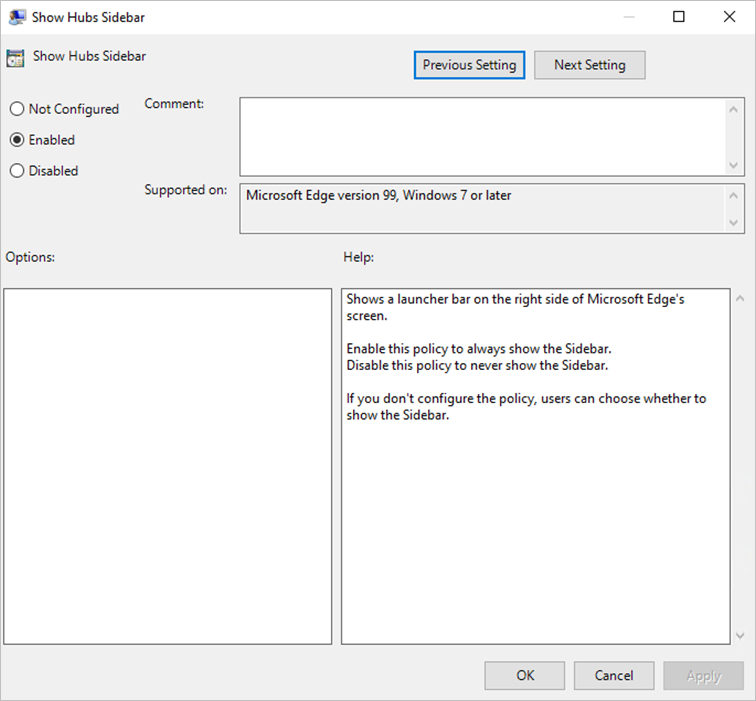
在提要欄位中開啟網站或應用程式
您可以使用 EdgeOpenInSidebarEnabled 原則在提要字段中開啟網站或應用程式。 如果已啟用此原則,用戶可以在 [設定] 和 [更多] 中選取 [在提要字段中開啟]。
![在 [設定] 和 [更多] 中選取 [在提要字段中開啟]。](media/microsoft-edge-sidebar/select-open-in-sidebar.png)
請使用下列步驟作為設定此原則的指南。
- 開啟組策略編輯器,然後移至EdgeMicrosoft系統管理範>本,然後選取[在提要字段中啟用開啟]。
- 此原則預設為停用。 選 取 [已啟用 ],讓網站和應用程式在提要字段中開啟。 重新啟動瀏覽器之後,新的設定將會生效。
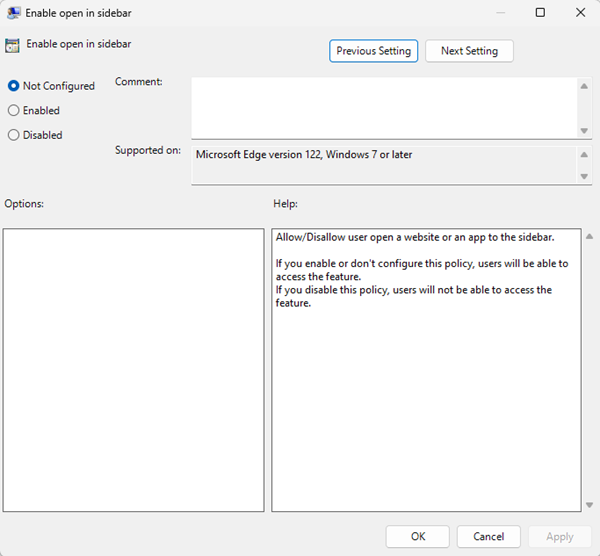
自定義提要欄位
您可以使用 EdgeSidebarCustomizeEnabled 原則,讓用戶藉由新增或刪除應用程式來自定義提要字段。 如果啟用此原則,使用者可以滑鼠移至加號 () + ,然後按兩下 [ 自定義]。
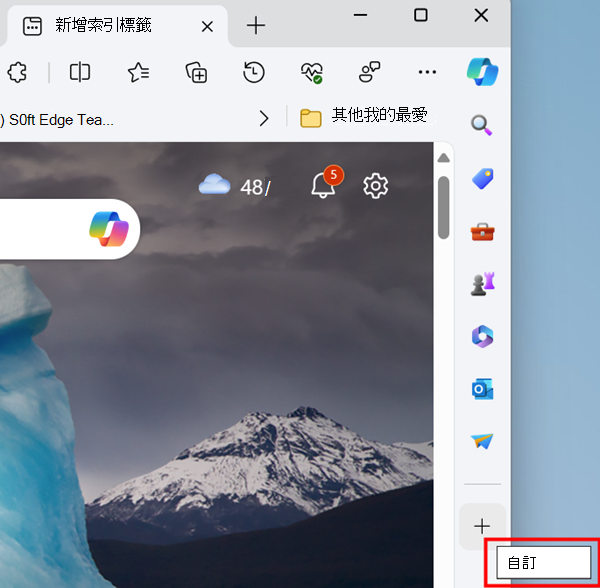
請使用下列步驟作為設定此原則的指南。
- 開啟組策略編輯器,並移至EdgeMicrosoft系統管理範>本,然後選取 [啟用側邊欄自定義]。
- 此原則預設為停用。 選 取 [啟用 ] 可讓使用者自定義提要欄位。 重新啟動瀏覽器之後,新的設定將會生效。
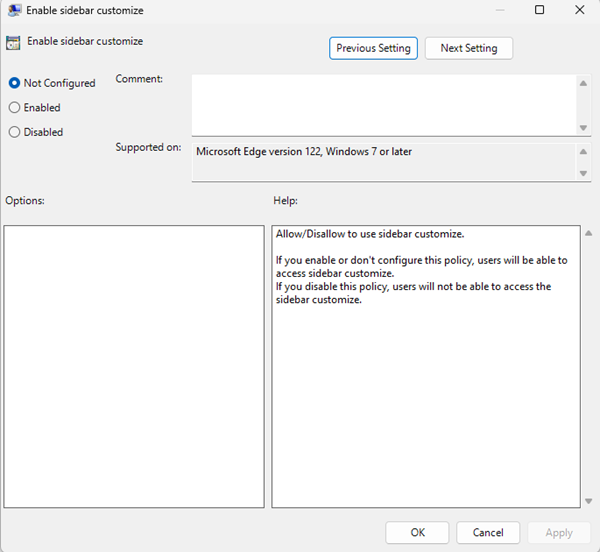
封鎖已淘汰 (特定提要字段應用程式)
注意
這適用於 Microsoft Edge 107 和更新版本。 從 Microsoft Edge 127 開始,建議改 用使用 URL 的區塊提要字段應用程式 。
您可以使用 ExtensionInstallBlockList 原則來控制哪些提要字段應用程式遭到封鎖。
使用下列步驟作為封鎖提要字段應用程式的指南。
- 開啟組策略管理編輯器,移至 [Edge >擴充功能] Microsoft[系統管理範>本],然後選取 [控制無法安裝哪些延伸模組]。
- 選取 [啟用]。
- 按一下 [顯示]。
- 輸入要封鎖的提要欄位應用程式延伸模組標識碼。
- 您可以前往 來尋找提要字段應用程式的
edge://sidebar-internals延伸模組識別碼。 - 提要字段內部 JSON 檔案包含所有提要字段應用程式的指令清單,包括
extension_id每個應用程式的參數。 您可以使用這些值來設定原則。 - 新增多個識別碼時,請針對每個標識碼使用個別的數據列。
- 您可以前往 來尋找提要字段應用程式的
- 若要封鎖所有提要字段應用程式,請參閱 允許或封鎖組中的提要字段 - 原則。 停用 HubsSidebarEnabled 原則預設會封鎖所有提要字段應用程式。
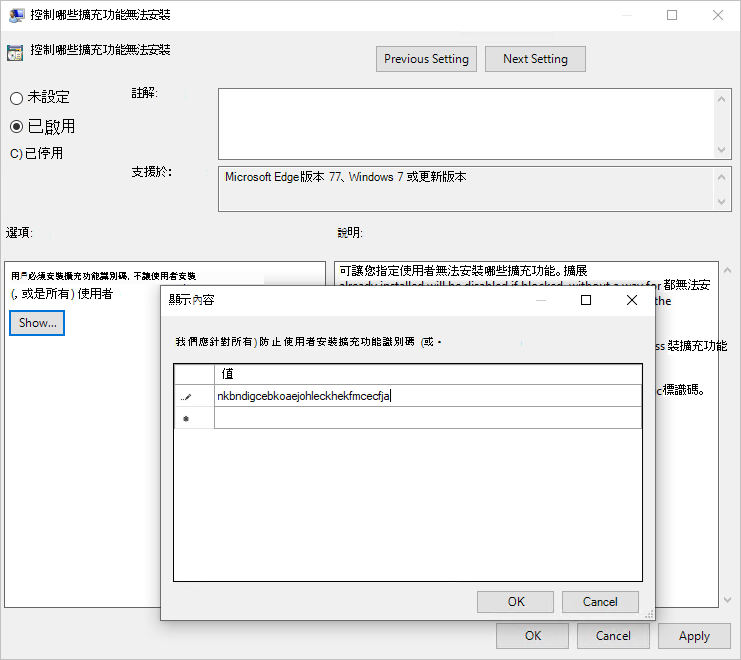
封鎖使用 URL 搜尋以外的提要字段應用程式
注意
這適用於 Microsoft Edge 127 和更新版本。
您可以使用 EdgeSidebarAppUrlHostBlockList 原則來控制哪些提要字段應用程式遭到封鎖,但搜尋應用程式除外。 若要封鎖搜尋應用程式,請參閱 封鎖搜尋應用程式。
應用程式的 URL
內建 Edge 應用程式包括 Copilot、Shopping、Tools、Games、Microsoft Office、Outlook、Drop、Eco 樹狀結構、影像建立工具、OneNote、Designer 等。
您可以在 edge://sidebar-internals找到這些 URL。 側邊欄內部 JSON 檔案包含內建提要字段應用程式的指令清單,包括每個應用程式的 「目標」: {“url”: “xyz”} 參數。 您可以使用這些值來設定原則。
注意
針對外部網站 (例如,google.com、youtube.com 和 tiktok.com) ,請輸入網站 URL。
使用下列步驟做為指南,以設定哪些應用程式無法在提要字段中開啟。
- 開啟組策略管理編輯器,並移至EdgeMicrosoft系統管理範>本,然後選取 [控制哪些應用程式無法在Edge提要字段Microsoft開啟。
- 選取 [啟用]。
- 按一下 [顯示]。
- 輸入要封鎖的提要字段應用程式 URL 或 URL 模式。 如需有效 URL 模式的詳細資訊,請參閱 URL 清單式原則的篩選格式。
- 當您完成輸入 URL 時,按兩下 [ 確定 ]。
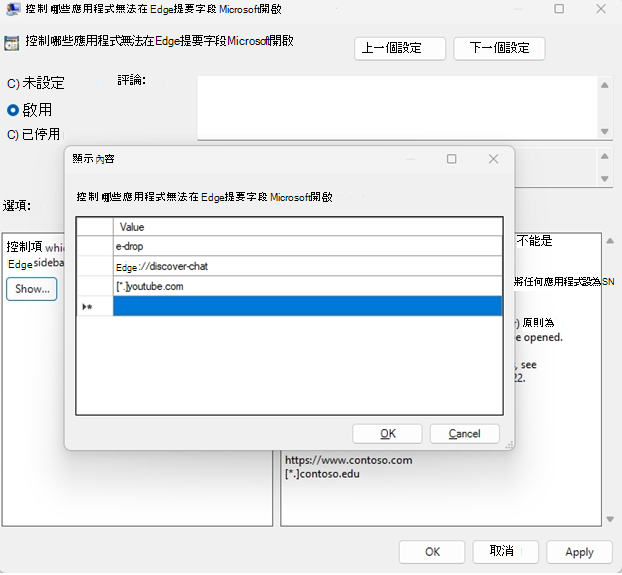
封鎖搜尋應用程式
注意
這適用於 Microsoft Edge 127 和更新版本。
搜尋應用程式沒有URL。 您只能使用 ExtensionInstallBlockList 原則來控制搜尋應用程式。
使用下列步驟作為封鎖搜尋應用程式的指南。
- 開啟組策略管理編輯器,然後移至 [Edge > 延伸模組] Microsoft[系統管理範>本]。
- 選 取 [控制無法安裝的延伸模組]。
- 選取 [啟用]。
- 按一下 [顯示]。
- 輸入要封鎖之搜尋應用程式的 延伸模組標識 符,然後按兩下 [ 確定]。
- 下一個螢幕快照中顯示的搜尋應用程式 extension_id是 jbleckejnaboogigodiafflajdmpcl。
- 您也可以前往 來尋找搜尋應用程式的
edge://sidebar-internals延伸模組識別碼。 - 提要欄位內部 JSON 檔案包含所有提要欄位應用程式的指令清單,包括每個應用程式 的extension_id 參數。 您可以使用這些值來設定原則。
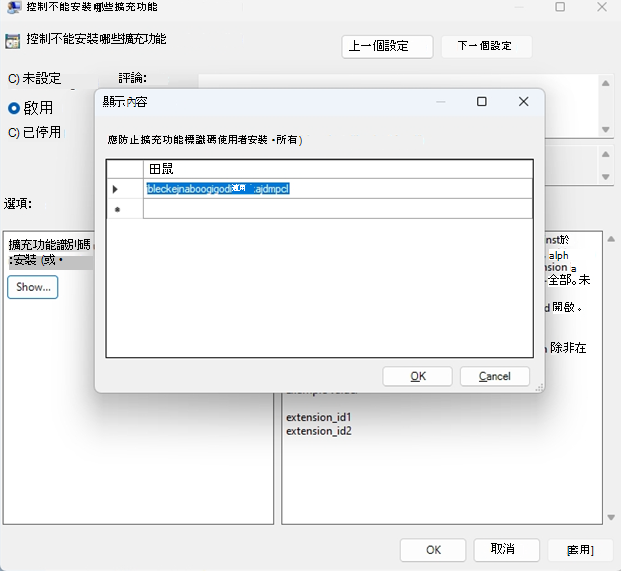
封鎖所有提要欄位應用程式
注意
這適用於 Microsoft Edge 127 和更新版本。
封鎖所有提要欄位應用程式有兩個選項。
第一個選項是停用 HubsSidebarEnabled 原則,以預設封鎖所有提要字段應用程式。 如需詳細資訊,請參閱 允許或封鎖組策略中的提要字段。
第二個選項是將 EdgeSidebarAppUrlHostBlockList 原則設定為 * ,以封鎖搜尋以外的所有提要字段應用程式。 請使用下列步驟作為設定此原則的指南。
- 開啟組策略管理編輯器,並移至EdgeMicrosoft系統管理範>本,然後選取 [控制哪些應用程式無法在Edge提要字段Microsoft開啟。
- 選取 [啟用]。
- 按一下 [顯示]。
- 輸入 * 以封鎖 [搜尋] 以外的所有提要字段應用程式,然後按兩下 [ 確定]。 如需封鎖搜尋的資訊,請參閱 封鎖搜尋應用程式。
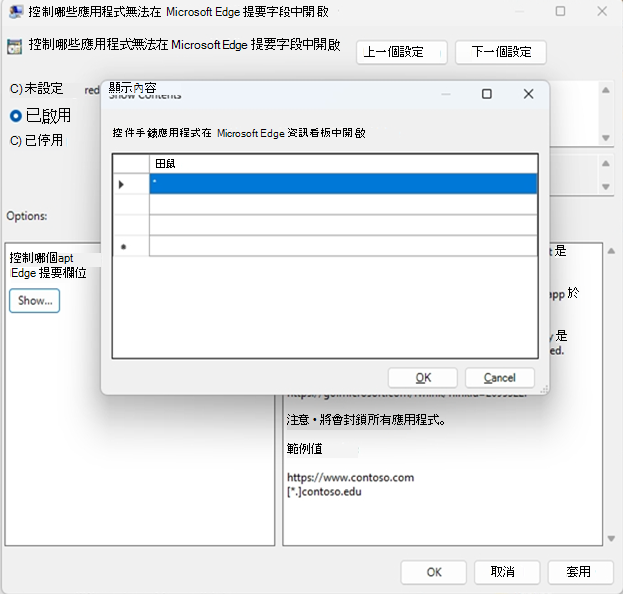
允許特定提要欄位應用程式 (已被取代)
注意
這適用於 Microsoft Edge 107 和更新版本。 從 Microsoft Edge 131 開始,我們建議使用 [允許使用 URL 搜尋] 以外的特定提要字段應用程式。
您可以使用 ExtensionInstallBlocklist 和 ExtensionInstallAllowlist 原則來允許特定提要字段應用程式,同時封鎖其餘的提要字段應用程式。 使用下列步驟作為指南,將特定提要字段應用程式從封鎖清單中豁免。
開啟組策略管理編輯器,移至 [Edge延伸模組Microsoft>系統管理範>本],然後選取 [控制哪些延伸模組無法啟用]。
選取 [啟用]。
按一下 [顯示]。
輸入 *。
使用群組原則來檢視哪些延伸模組無法開啟:
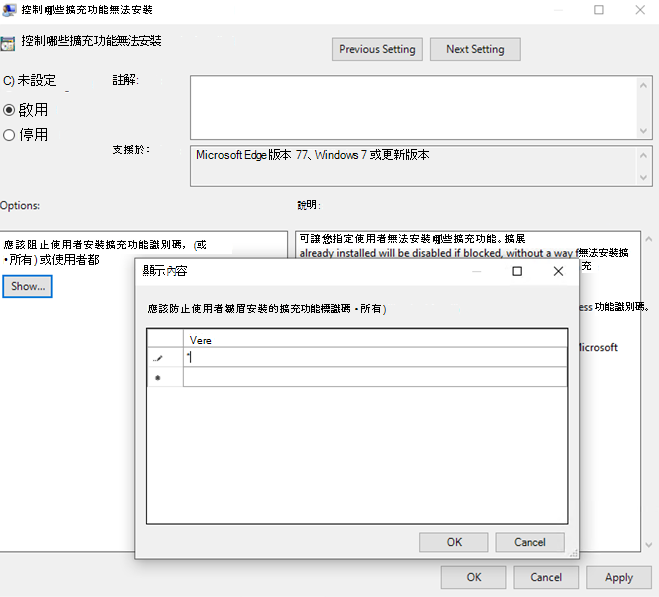
在組策略管理編輯器中,移至 [Edge擴充功能Microsoft>系統管理>範本],然後選取 [允許安裝特定擴充功能]。
輸入您想要允許之提要字段應用程式的 延伸模組識別 碼。
- 您可以從 Microsoft Edge 中的 omnibox 找到提要字段應用程式
edge://sidebar-internals的延伸模組識別碼。 - 產生的指令清單 (可以匯出至 JSON 檔案) 會列出所有提要欄位應用程式,包括
extension_id每個應用程式的參數。 您可以使用這些值來設定原則。 - 新增多個識別碼時,請針對每個標識碼使用個別的數據列。
- 您可以從 Microsoft Edge 中的 omnibox 找到提要字段應用程式
然後,使用者可以選擇啟用/停用允許的提要字段應用程式。 若要強制啟用提要字段應用程式,請參閱下一節,其中包含 ExtensionInstallForcelist 原則的相關信息。
使用群組原則來允許安裝特定擴充功能:
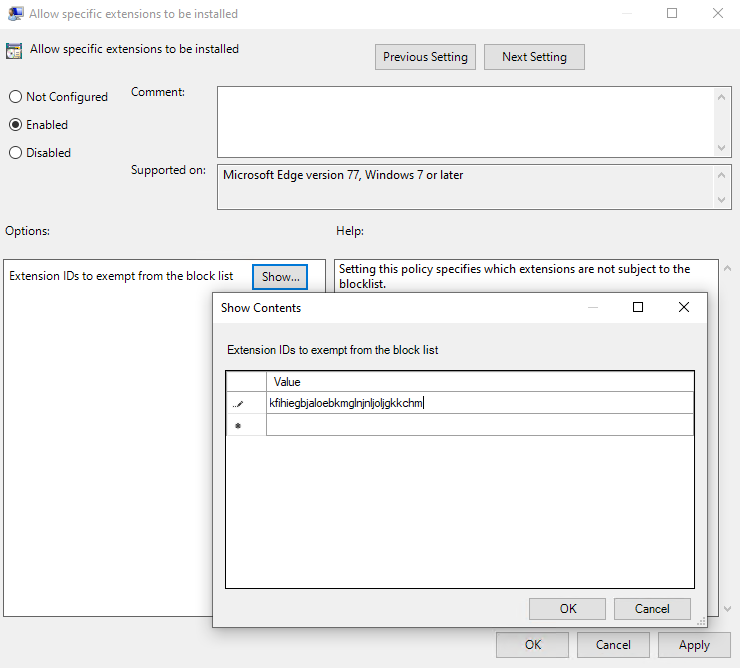
允許特定提要欄位應用程式,但使用URL搜尋除外
注意
這適用於 Microsoft Edge 131 和更新版本。
您可以使用 EdgeSidebarAppUrlHostBlockList、 ExtensionInstallBlocklist 和 EdgeSidebarAppUrlHostAllowlist 原則來允許特定提要字段應用程式, (除了搜尋應用程式) ,同時封鎖側邊欄應用程式的其餘部分。 若要允許搜尋應用程式,請參閱 允許搜尋應用程式。
使用下列步驟作為指南,將特定提要字段應用程式從封鎖清單中豁免。
遵循封鎖所有提要字段應用程式中的第二個選項來封鎖所有提要字段應用程式。
在組策略管理編輯器中,移至 [Edge延伸模組Microsoft>系統管理範>本],然後選取 [允許在 Edge 提要字段中開啟特定應用程式Microsoft] 。
選取 [啟用]。
按一下 [顯示]。
輸入您想要允許之提要字段應用程式的 URL 或 URL 模式。 如需有效 URL 模式的詳細資訊,請參閱 URL 清單式原則的篩選格式。
當您完成輸入 URL 時,按兩下 [ 確定 ]。 例如, [*.]在下一個 螢幕快照中 youtube.com。
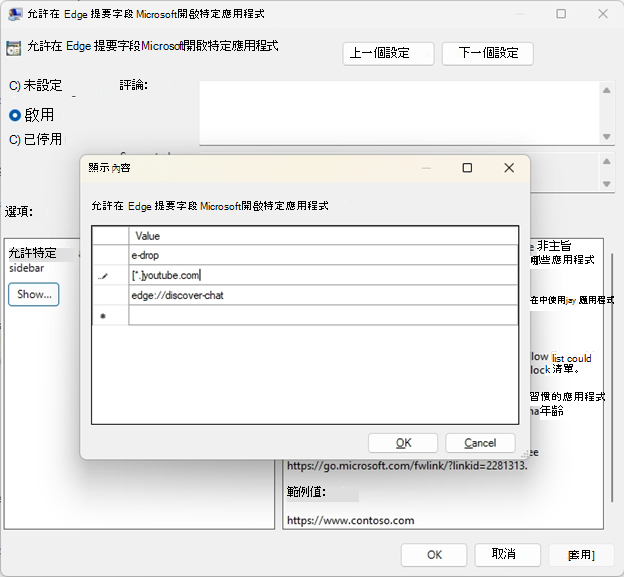
允許搜尋應用程式
注意
這適用於 Microsoft Edge 131 和更新版本。
搜尋應用程式沒有URL。 您只能使用 ExtensionInstallAllowlist 原則來允許搜尋應用程式,同時使用 EdgeSidebarAppUrlHostBlockList 和 ExtensionInstallBlocklist 原則封鎖其餘的提要字段應用程式。
使用下列步驟做為允許搜尋應用程式的指南。
遵循封鎖所有提要字段應用程式中的第二個選項來封鎖所有提要字段應用程式。
開啟組策略管理編輯器,然後移至 [Edge > 延伸模組] Microsoft[系統管理範>本]。
選取 [允許安裝特定擴充功能]。
選取 [啟用]。
按一下 [顯示]。
輸入要封鎖之搜尋應用程式的 擴充功能標識 碼,然後按兩下 [ 確定]。 請注意:
- 下一個螢幕快照中顯示的搜尋應用程式擴充功能標識碼 (
extension_id參數) 為 “jbleckejnaboogigodiafflajdmpcl”。 - 您也可以移至 edge://sidebar-internals,以尋找搜尋應用程式的擴充 功能識別碼。
- 提要字段內部 JSON 檔案包含所有提要字段應用程式的指令清單,包括
extension_id每個應用程式的參數。 您可以使用這些值來設定原則。
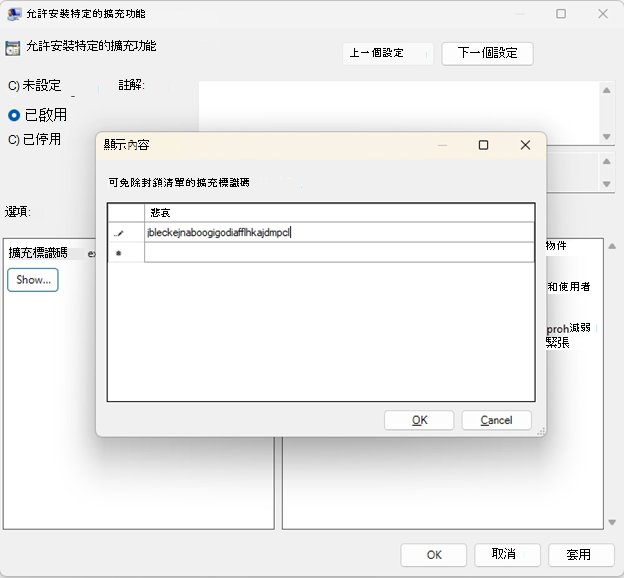
- 下一個螢幕快照中顯示的搜尋應用程式擴充功能標識碼 (
強制啟用特定提要欄位應用程式
使用 ExtensionInstallForceList 原則來啟用組織中使用者無法停用的特定提要字段應用程式。 使用下列步驟作為強制啟用提要字段應用程式的指南。
- 在 群組原則 編輯器 中,移至 [Edge>延伸模組Microsoft系統管理範>本],然後選取 [控制以無訊息方式安裝哪些延伸模組]。
- 選取 [啟用]。
- 按一下 [顯示]。
- 針對您要強制啟用的提要字段應用程式,輸入擴充功能標識碼 (的) 。
提要字段應用程式會以無訊息方式啟用,而不需要任何用戶互動。 使用者將無法從提要欄位移除此應用程式。 這個設定會覆寫任何已啟用的封鎖清單原則。